Bon à savoir, les disques « SSD » sont beaucoup plus rapides que les disques durs classiques, dits HDD pour Hard disk drive. Mais comment savoir si son ordinateur est équipé d’un tel disque ultra rapide ?
De base, sur un ordinateur récent, si le disque local C fait moins de 300Go, on peut supposer qu’il s’agit d’un SSD. S’il fait plus de 600Go, voire 1To, c’est à presque à coup sûr un disque dur traditionnel. Mais cela ne suffit pas à identifier si la machine est animée par l’un ou l’autre disque, surtout si vous avez acheté un ordinateur très haut de gamme.
Ce tutoriel article a pour objectif de vous aider à reconnaître un disque dur ou SSD. Vous pouvez appliquez l’astuce sur Windows 10 mais également avec Windows 8 et 8.1 uniquement.
Disque dur ou SSD ?
- Depuis Windows 10, faire un clic droit sur le bouton Démarrer(en bas à gauche) et choisir « Gestionnaire de périphériques» :
- Déplier la ligne « Lecteurs de disque» en cliquant sur le chevron « >» :
- Taper la référence du (ou des) disque(s) dans Google ou Qwant pour savoir s’il s’agit d’un disque dur (HDD) ou d’un disque SSD. Parmi les modèles populaires, on trouve les disques SSD Samsung (qui sont généralement identifiés comme ‘SSD’ dans leur appellation) mais on trouvera aussi des disques traditionnels.
Et voilà en trois étapes comment reconnaître son disque dur ou SSD